목록 리스트
점점 더 많은 사람들이 WhatsApp과 같은 주류 인스턴트 메시징 앱으로 전환하고 있지만 바이버 (Viber)는 여전히 거대한 사용자 기반을 보유하고 있으며 많은 사람들이 매일 전화를 걸고 받는 데 사용합니다. 그러나 사용자를 실망시키는 것은 앱에 통화를 녹음하는 옵션이 없다는 것입니다.
걱정하지 마십시오. 장치에서 Viber 통화를 녹음할 수 있는 타사 Viber 통화 녹음 도구가 있습니다. 다음은 PC, Android 및 iPhone에서 최고의 Viber 녹음기 7가지를 나열한 것입니다. Raed하고 당신에게 맞는 것을 찾으십시오.
Android/iPhone/PC용 상위 7개 화상 통화 녹음기:
- EaseUS RecExperts (Windows/Mac)
- 화상 통화 및 메시지 녹음기 (안드로이드)
- AZ 스크린 레코더 (안드로이드)
- 큐브 ACR 통화 녹음기 (안드로이드)
- 녹화 스크린 레코더 (iOS)
- 지금 녹화 (iOS)
- 기록하러 가기 (iOS)
EaseUS RecExperts(Windows/Mac용)
호환성: Windows 11/10/8.1/7 및 macOS 10.13 이상
Viber를 사용하여 전화를 걸고 받는 Windows 컴퓨터인 경우 통화를 녹음할 수 있는 몇 가지 옵션이 있습니다. Viber 전화 회의를 녹음하기 위해 인터넷에서 많은 자체 주장 도구를 확실히 시험해 볼 수 있지만, 그 중 많은 도구가 광고된 대로 작동하지 않는다는 것을 곧 알게 될 것입니다.
다행히도 모든 희망이 사라지지 않았습니다. EaseUS RecExperts 라는 강력하고 안정적인 Viber 레코더가 있으며 컴퓨터 화면의 활동을 기록할 수 있습니다. 기본적으로 이 기능을 사용하여 Viber 통화가 활성 상태인 동안 화면을 녹화할 수 있습니다. 이렇게 하면 통화의 비디오 및 오디오가 녹음됩니다. 이 소프트웨어를 사용하면 마이크와 컴퓨터 사운드를 동시에 녹음 할 수 있도록 오디오 소스를 자유롭게 결정할 수 있습니다.
주요 특징들:
- 사용자 친화적인 인터페이스로 사용하기 쉬움
- 화면으로 오디오 녹음
- 화상 통화 녹음을 위한 사용자 지정 영역 지정
- 예약된 Viber 통화 녹음 설정
EaseUS RecExperts를 다운로드하고 Viber 회의 비디오를 컴퓨터에 저장하려면 아래 버튼을 클릭하십시오.
Windows에서 Viber 통화를 녹음하는 방법:
아래의 이 자습서는 이 소프트웨어를 사용하여 바이버 통화 기록을 얻는 방법을 안내합니다. 이를 수행하려면 단계를 따르십시오.
1 단계 . EaseUS RecExperts를 실행합니다. 인터페이스 왼쪽에서 "오디오 녹음"(스피커 모양)를 선택합니다. 스피커 기호(시스템 사운드) 또는 마이크 기호(마이크)를 클릭하여 음원을 선택합니다. 또는 두 개를 동시에 기록할 수 있습니다.

2 단계. "Rec" 버튼을 클릭하여 녹음을 시작합니다. 완료하려면 빨간색 사각형 아이콘을 클릭하여 녹화를 중지하면 됩니다.
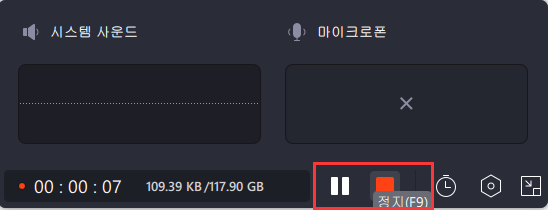
3 단계. 그런 다음 기록 목록 창이 자동으로 팝업됩니다. 내장된 도구를 사용하여 녹음을 듣거나 편집할 수 있습니다.
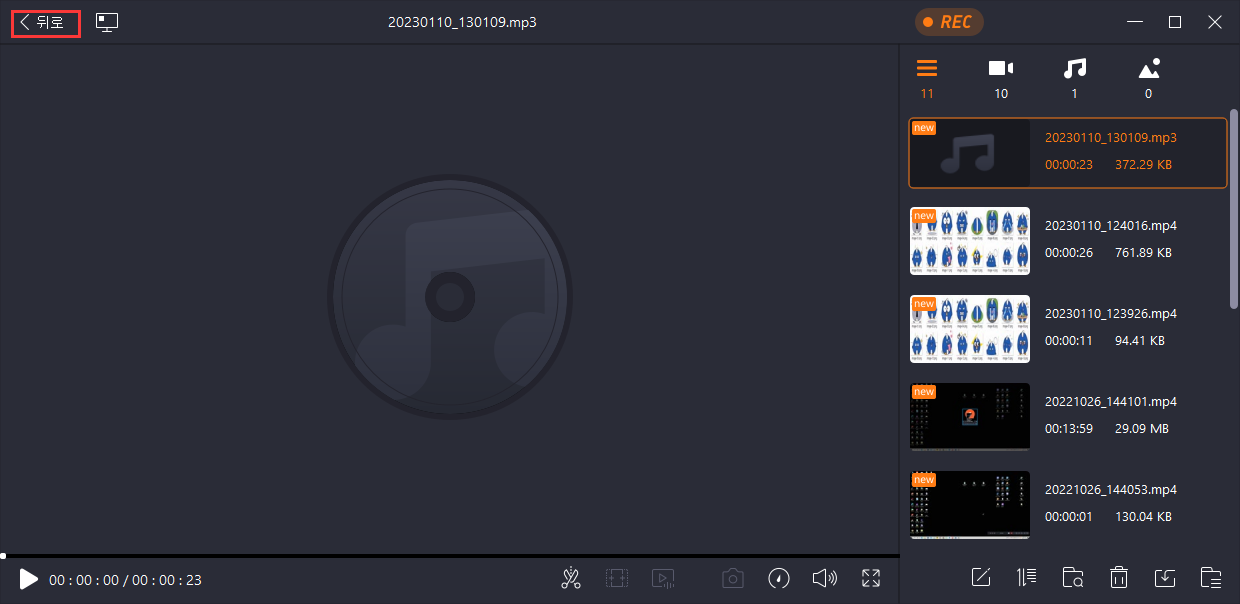
화상 통화 및 메시지 레코더(안드로이드용)
호환성: Android 5.0 이상
화상 통화 및 메시지 녹음기는 Android 기기에서 Viber를 사용하여 음성 및 화상 통화를 녹음할 수 있도록 제작되었습니다. 이 앱의 주요 초점이 Viber이기 때문에 다양한 앱에 대한 녹음을 제공하는 다른 앱에서 볼 수 없는 고유한 기능을 제공할 것으로 기대할 수 있습니다.
이 앱을 사용하면 Viber로 전화를 걸려고 할 때 애플리케이션을 트리거하기만 하면 됩니다. 앱이 실행되고 전체 통화를 녹음할 수 있습니다. 녹음을 장치에 저장하므로 언제든지 보고 액세스할 수 있습니다.
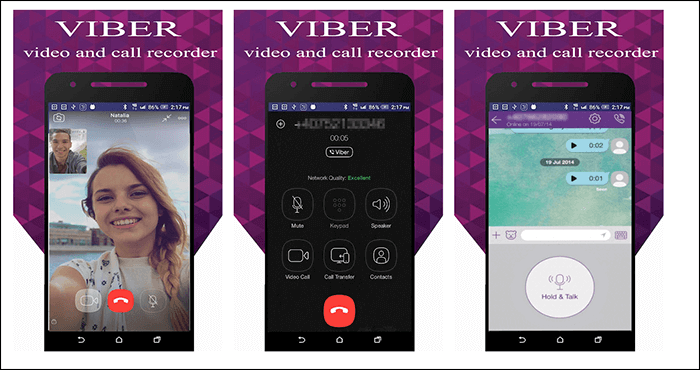
장점:
- 깔끔하고 깨끗한 사용자 인터페이스
- 모든 유형의 바이버 통화 녹음
- Viber 메시지 백업 및 복원
단점:
- 최신 버전의 Viber에서는 작동하지 않을 수 있습니다.
- 간헐적인 녹화 문제
AZ 스크린 레코더(안드로이드용)
호환성: Android 5.0 이상
AZ Screen Recorder는 게임 플레이 및 기타 콘텐츠를 화면에 녹화하는 데 도움이 될 뿐만 아니라 Viber 통화 기록을 얻을 수도 있습니다. 작동하기 쉬운 녹음 기능으로 기본적으로 녹음 버튼을 탭하기만 하면 녹음이 시작됩니다.
통화 중에 주의가 산만해지면 이 앱의 옵션을 사용하여 녹음을 일시 중지할 수 있습니다. 그런 다음 다시 준비가 되면 언제든지 재개할 수 있습니다. 이 앱을 사용하면 Viber 통화 녹음에서도 셀카 카메라를 사용할 수 있습니다.

장점:
- 오디오 및 비디오 Viber 통화 모두 녹음
- 녹음 일시 중지 및 다시 시작
- 제스처를 사용하여 녹음 제어
단점:
- 가끔 통화녹음하다가 멈춥니다
- 녹음이 가끔 손상됨
큐브 ACR 통화 녹음기(안드로이드용)
호환성: Android 4.4 이상
Cube ACR Call Recorder는 일반 전화 통화와 Viber 통화와 같은 인터넷 통화를 모두 녹음하는 데 탁월합니다. 이 뛰어난 Viber 통화 녹음기를 사용하면 발신 통화와 수신 통화를 모두 기기에 녹음할 수 있습니다. 통화를 녹음하기 위해 반드시 통화를 시작할 필요는 없습니다.
이 앱은 현재 Viber 및 WhatsApp을 포함하여 통화 녹음을 위한 여러 앱을 지원합니다. 수동으로 작업을 시작할 필요가 없도록 통화를 자동 녹음하는 옵션이 있습니다. 통화 녹음을 원하지 않는 사람을 정의할 수 있는 목록이 있습니다.
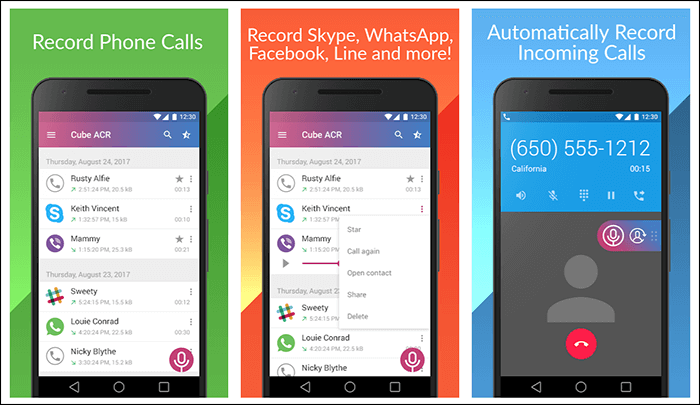
장점:
- Viber 통화 녹음 자동화
- 스마트하게 스피커 전환
- 중요한 Viber 통화 필터링
단점:
- 일부 기능은 무료 버전에서 사용할 수 없습니다.
- 간혹 상대방의 목소리가 녹음되지 않는 경우가 있습니다
스크린 레코더 녹화(iOS용)
호환성: iOS 12.0 이상
Record it Screen Recorder는 iOS App Store에 있는 앱으로, iPhone과 iPad 기기의 화면을 모두 녹화할 수 있습니다. 따라서 작은 iPhone에서 Viber를 사용하든 큰 iPad 태블릿에서 사용하든 여전히 장치에서 통화를 녹음할 수 있습니다. 통화를 녹음하는 절차는 매우 간단합니다.
이 앱을 사용하여 Viber 통화를 녹음할 수 있을 뿐만 아니라 다른 콘텐츠도 녹음할 수 있습니다. 이 다른 콘텐츠에는 일반적으로 게임, 사진 및 비디오 파일로 캡처하려는 모든 항목이 포함된 장치 화면이 포함됩니다.
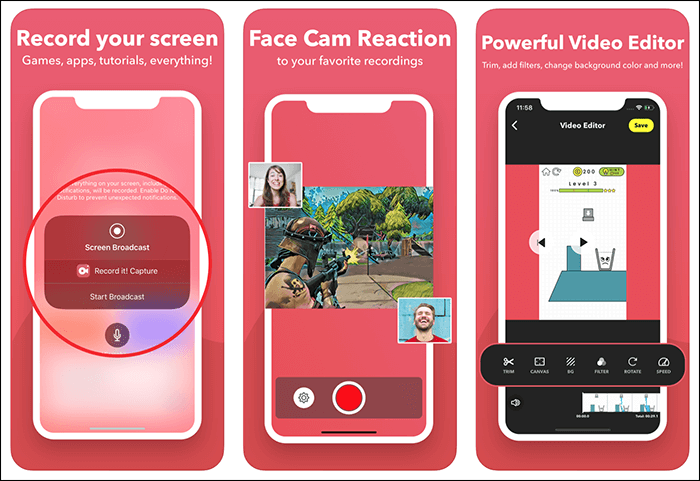
장점:
- Viber 통화를 녹음하는 한 번의 탭
- 녹음에 반응 추가
- 녹음을 쉽게 내보내기
단점:
- 일부 통화 녹음에서 오디오가 손실됨
- 가끔 느려지네요
지금 녹화(iOS용)
호환성: iOS 11.0 이상
Record Now는 Viber 통화를 녹음하는 친구일 뿐만 아니라 녹음된 통화를 광범위하게 편집하는 데도 도움이 됩니다. iPhone에 이 앱을 설치하면 이 앱이 얼마나 강력하고 기능이 풍부한지 알게 될 것입니다. 통화 녹음에서 모든 통화 관리에 이르기까지 한 곳에서 이 앱에 모든 것이 있습니다.
이 앱은 기본적으로 iPhone의 전체 화면을 녹화합니다. 즉, 모든 Viber 화상 통화를 포함하여 화면에 나타나는 모든 것이 녹화됩니다. 앱에서 전면 카메라 옵션을 활성화하여 통화 중에 자신의 얼굴 오버레이를 추가할 수도 있습니다.
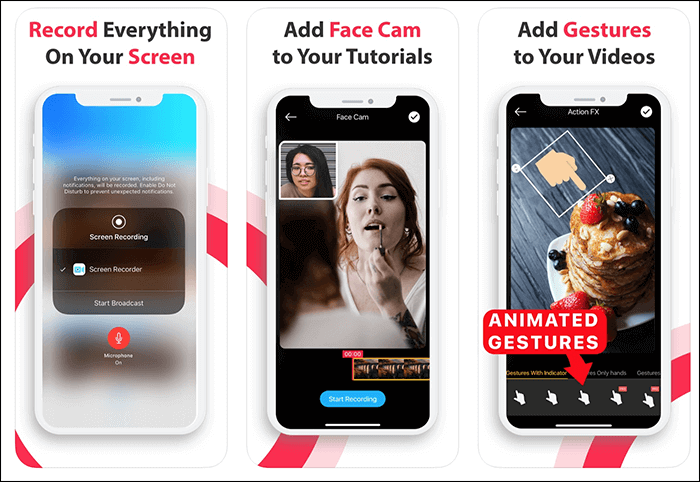
장점:
- 전체 화면 레코더
- 화상 통화 녹음 편집
- Viber 통화 녹음 저장 또는 공유
단점:
- 앱을 구독하라는 성가신 메시지
- 때때로 가로 모드에서만 통화를 녹음합니다.
기록하러 가기(iOS용)
호환성: iOS 11.0 이상
Go Record는 설치된 앱에서 화면과 오디오를 녹음할 수 있도록 하는 역할을 합니다. 이러한 기능 조합을 통해 모든 Viber 통화를 녹음하고 사진 앱에 저장하거나 iOS 기반 장치에서 YouTube에 직접 저장할 수 있습니다. 이 Viber 통화 녹음기는 다른 유사한 앱보다 이 앱을 사용하기가 훨씬 쉽습니다.
통화를 녹음하는 동안 전면 카메라 녹음을 활성화하여 자신의 반응을 추가할 수 있습니다. 통화 녹음에 메모를 추가하려는 경우 오디오 해설을 추가할 수 있습니다. 앱 내에서 녹음을 편집할 수 있는 전체 도구 모음이 있습니다.
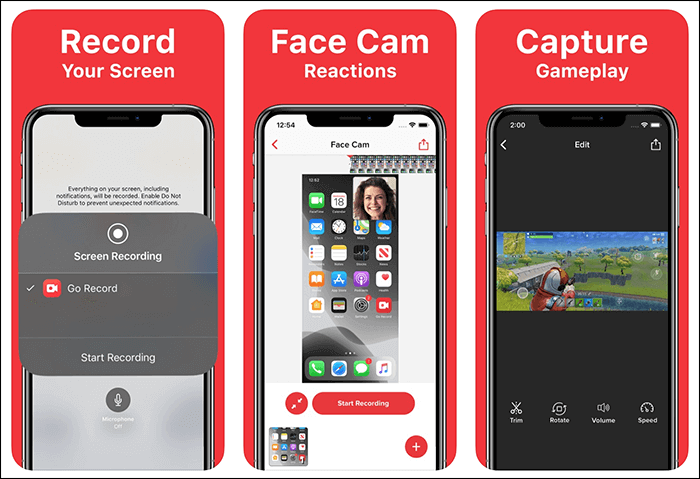
장점:
- 많은 iOS 버전에서 작동
- Viber 녹음을 카메라 롤에 쉽게 저장
- 많은 편집 기능
단점:
- 녹음에서 오디오가 가끔 끊김
- 녹음을 중지하는 옵션이 사라지는 경우가 있습니다.
마무리
중요한 Viber 통화를 녹음하는 동안에는 신뢰할 수 있는 Viber 통화 녹음 앱이 필요합니다. EaseUS RecExperts는 녹화가 어떻게 진행되고 있는지 실시간으로 볼 수 있도록 하여 작업을 완벽하게 수행합니다. iPhone 또는 Android 기기를 사용하는 경우 작업을 수행하는 데 사용할 수 있는 몇 가지 좋은 앱이 있습니다.



![[2025] Windows/Mac에서 Peacock으로 녹화하는 방법](/images/en/video-editor/related-articles/40.jpg)